腾讯文档创建自己的模板并使用的方法
时间:2022-11-11 15:52:10作者:极光下载站人气:529
在使用腾讯文档的过程中,很多小伙伴经常会遇到各种各样的问题,例如有的小伙伴可能会因为腾讯文档软件中没有自己的需要的模板,而要自制模板,对于自己创建的模板,我们可以将其保存起来,方便以后继续使用。有的小伙伴可能不知道该怎么进行木板的创建与保存,其实很简单,我们打开一个文档然后完成文档内容的编辑,然后点击“三”图标,在下拉列表中找到“另存为我的模板”选项,点击该选项就能创建自己的模板了,进入我的模板页面就能看到并使用自己的模板了。有的小伙伴可能不清楚具体的操作方法,接下来小编就来和大家分享一下腾讯文档创建自己的模板并使用的方法。

方法步骤
1、第一步,我们先打开腾讯文档软件,然后新建或直接打开一个文档,在文档页面中,我们点击页面右上角的“三”图标
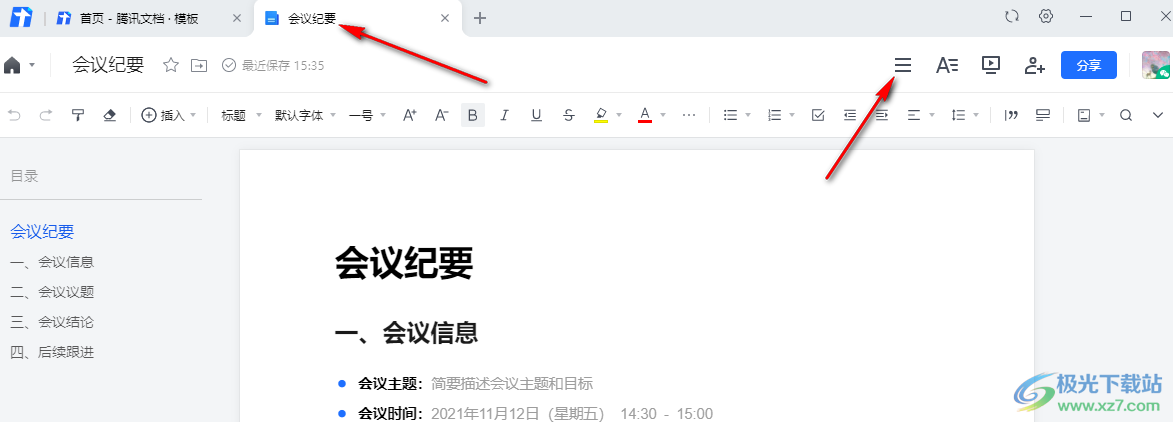
2、第二步,打开“三”图标之后我们在下拉列表中找到“另存为我的模板”选项
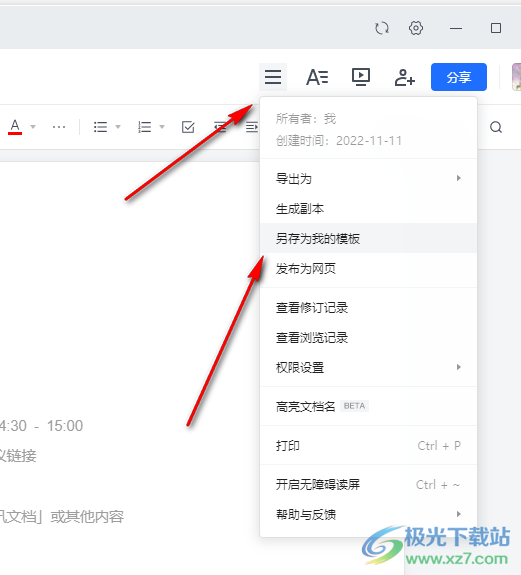
3、第三步,接着我们在另存为我的模板的弹框中输入模板名称,然后点击“确定”选项
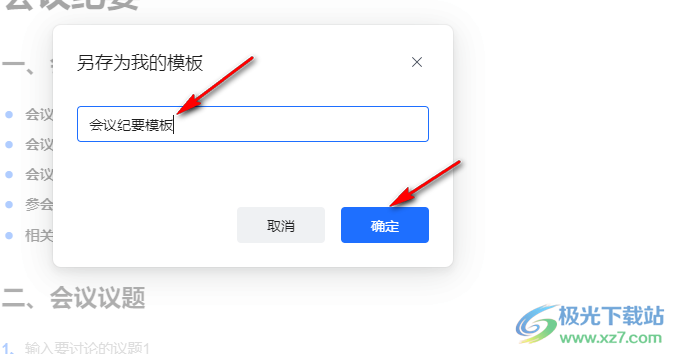
4、第四步,点击确定之后页面中会出现“已保存到我的模板”弹框,我们点击该弹框中的“查看”选项
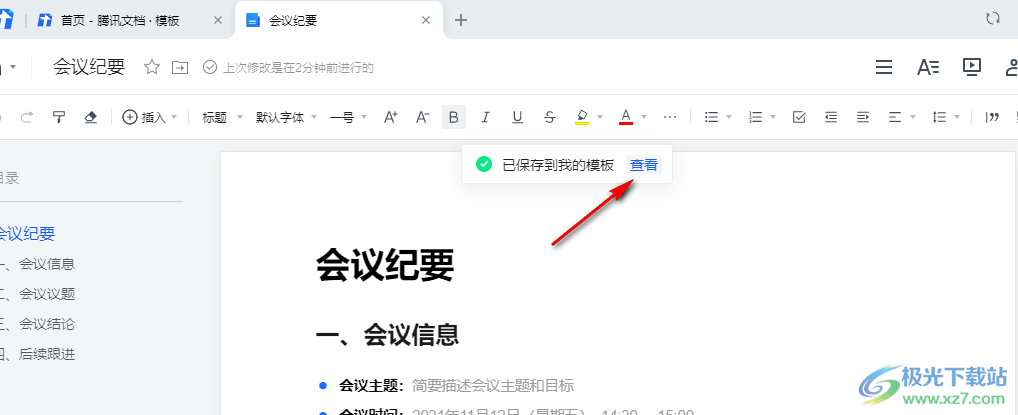
5、第五步,在我的模板页面中,我们可以点击“直接使用”选项,也可以点击模板右上角的“...”图标,然后选择“删除”或“重命名”
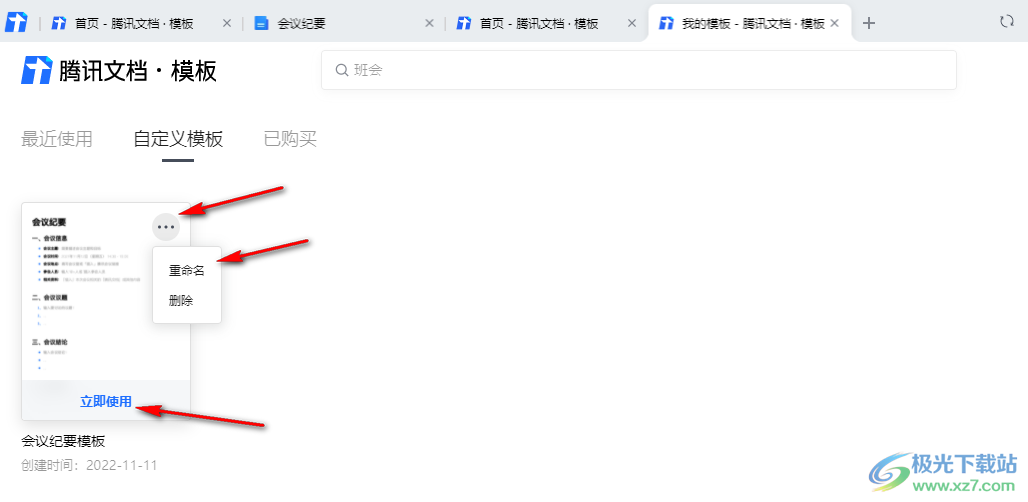
6、第六步,有的小伙伴可能不知道怎么进入我的模板页面,我们先点击首页的“模板库”选项
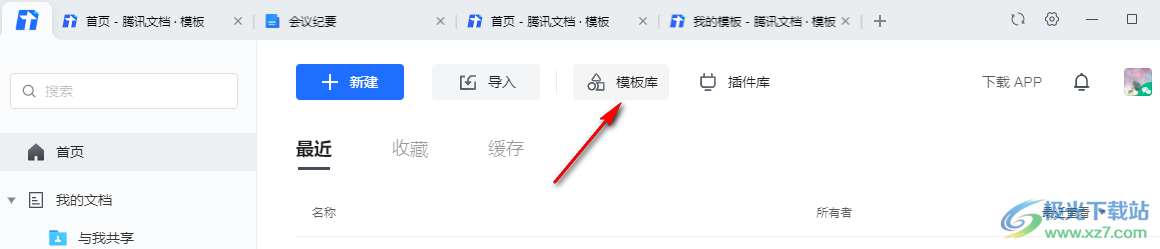
7、第七步,进入模板库页面之后我们在页面右上角找到“我的模板”选项,点击选择该选项
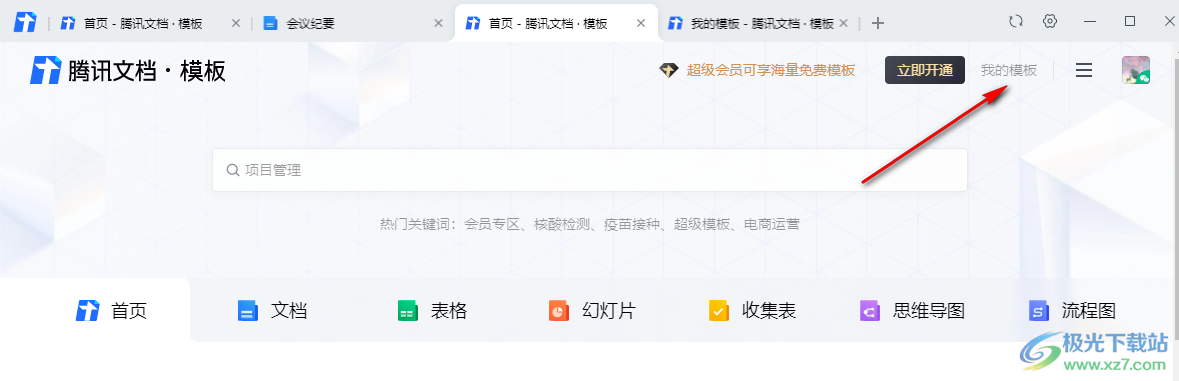
8、第八步,点击“我的模板”选项之后就能进入我的模板页面,在该页面中就能找到自己保存的模板了

以上就是小编整理总结出的关于腾讯文档创建自己的模板并使用的方法,我们先打开腾讯文档软件,然后新建一个在线文档,完成内容编辑之后我们点击“三”图标,然后选择“另存为我的模板”选项,最后在弹框中输入模板名称然后点击确定即可,感兴趣的小伙伴快去试试吧。
相关推荐
相关下载
热门阅览
- 1百度网盘分享密码暴力破解方法,怎么破解百度网盘加密链接
- 2keyshot6破解安装步骤-keyshot6破解安装教程
- 3apktool手机版使用教程-apktool使用方法
- 4mac版steam怎么设置中文 steam mac版设置中文教程
- 5抖音推荐怎么设置页面?抖音推荐界面重新设置教程
- 6电脑怎么开启VT 如何开启VT的详细教程!
- 7掌上英雄联盟怎么注销账号?掌上英雄联盟怎么退出登录
- 8rar文件怎么打开?如何打开rar格式文件
- 9掌上wegame怎么查别人战绩?掌上wegame怎么看别人英雄联盟战绩
- 10qq邮箱格式怎么写?qq邮箱格式是什么样的以及注册英文邮箱的方法
- 11怎么安装会声会影x7?会声会影x7安装教程
- 12Word文档中轻松实现两行对齐?word文档两行文字怎么对齐?

网友评论